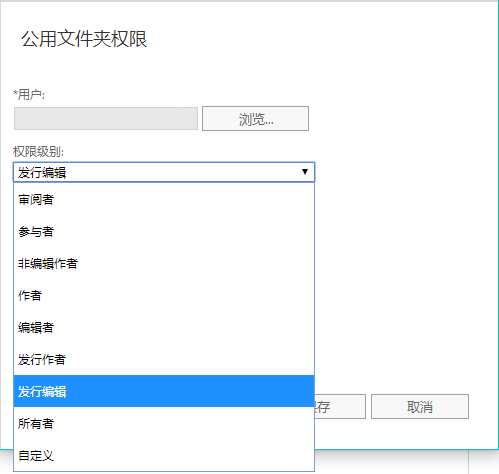公用文件夹专为共享访问设计,为收集、组织信息及工作组织中的其他人共享信息提供提供了一种轻松、有效的方式。公用文件夹帮助以易于浏览的层次结构来组织内容。
一.公用文件夹的适用环境
公用文件夹在以下outlook客户端中可用:适用于Exchange 2013的Outlook web App、Outlook 2007、Outlook 2010、Outlook 2013和Outlook for Mac
二、如何新建公用文件夹及公用文件夹邮箱
1.Exchange管理中心->公用文件夹->公用文件夹邮箱->"+"新建公用文件夹邮箱
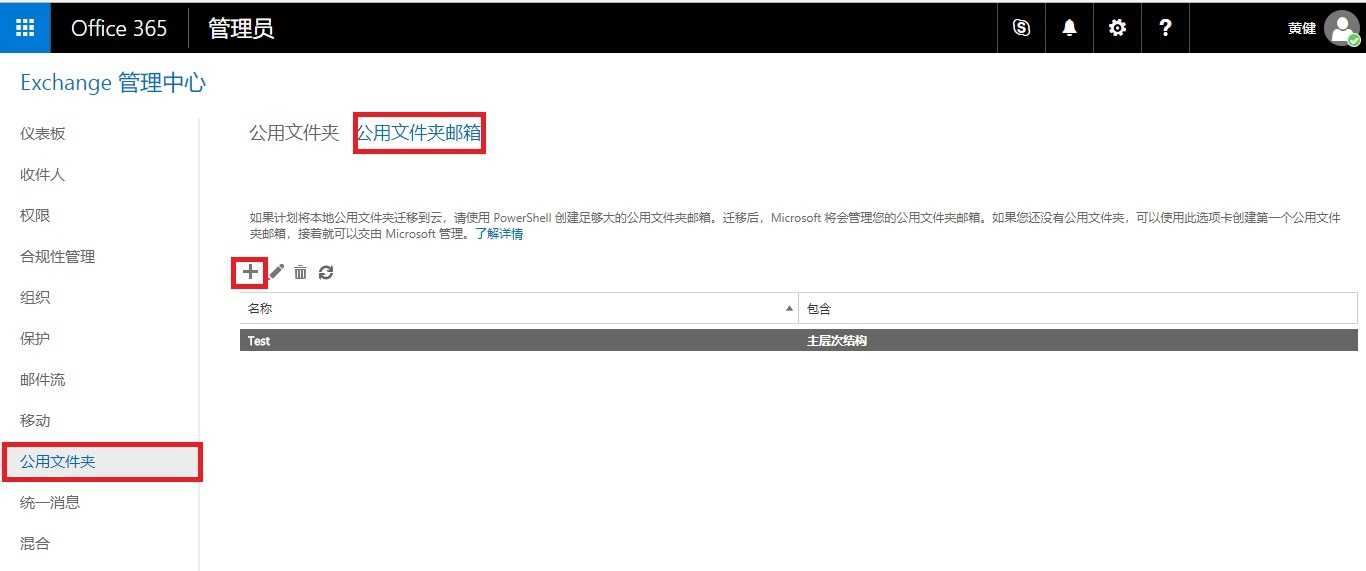
2.输入名称->保存,在“公用文件夹”页面,查看新建的公用文件夹邮箱
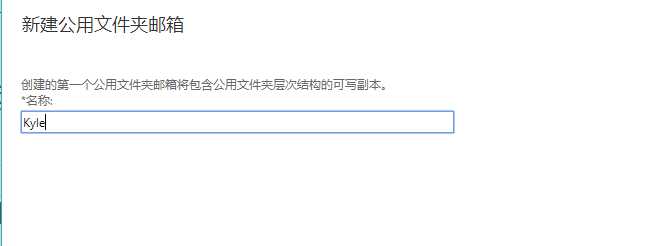
3.选择“公用文件夹”->单击“+”,新建一个公用文件夹
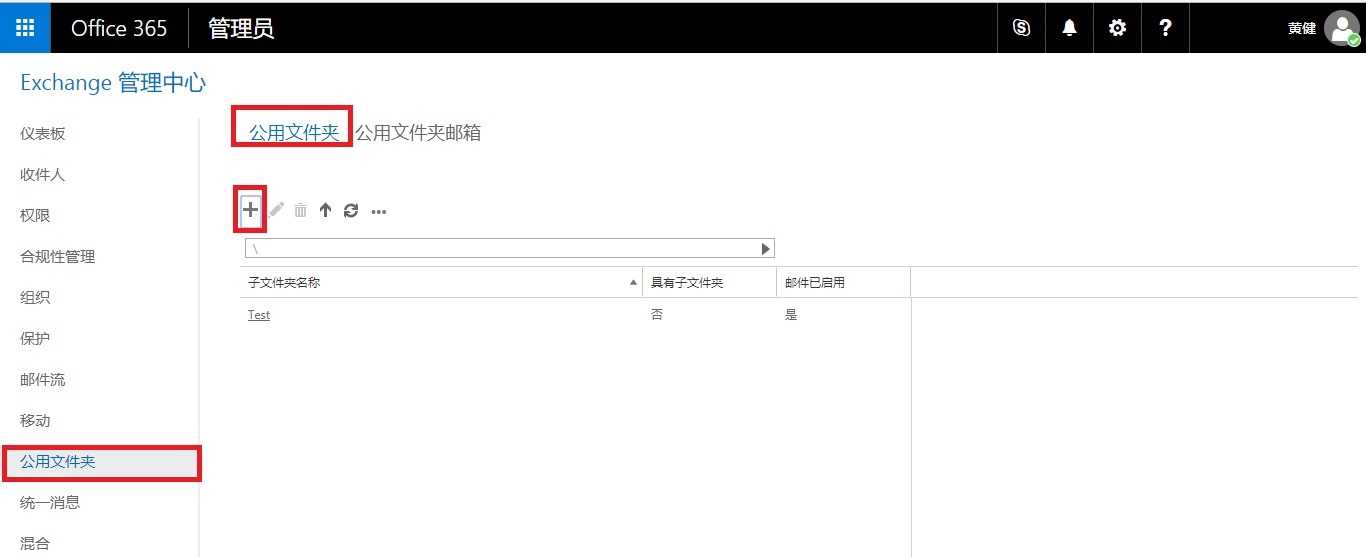
4.输入名称->保存,在“公用文件夹页面”,查看新建的公用文件夹
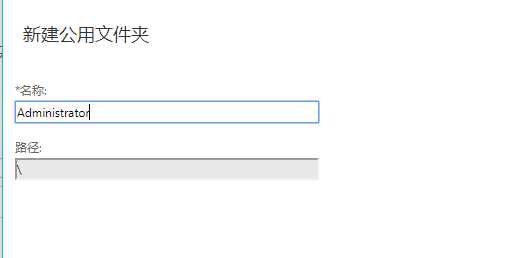
5.在“公用文件夹页面”,选择一个公用文件夹,右侧单击“启用”来开启邮件功能
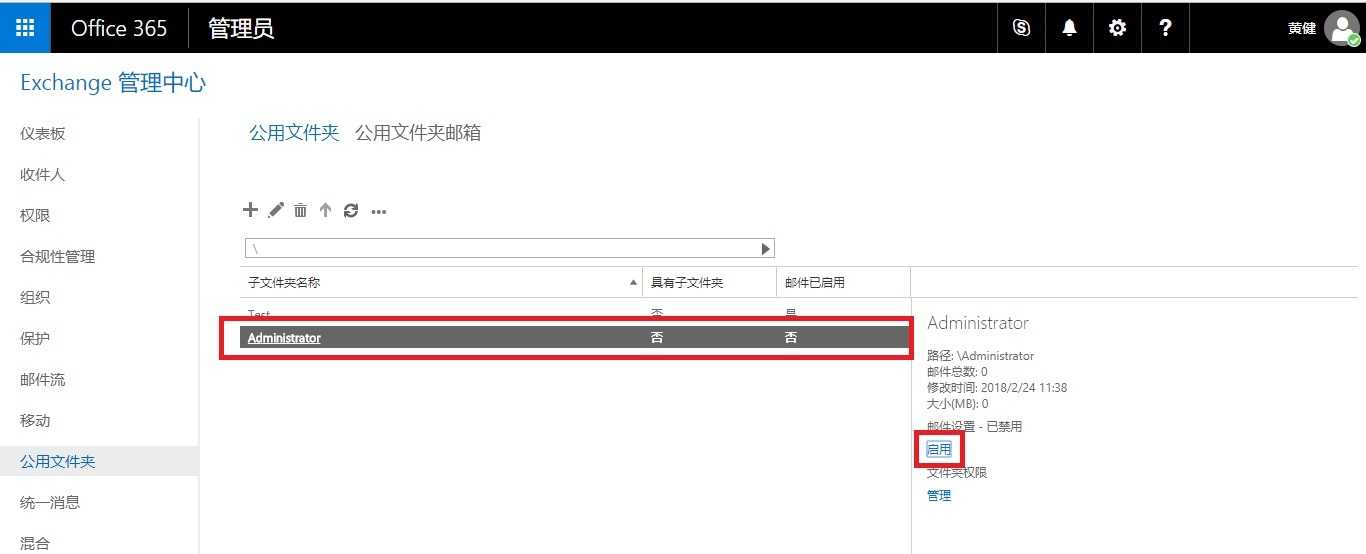
6.确认启用邮件功能->是
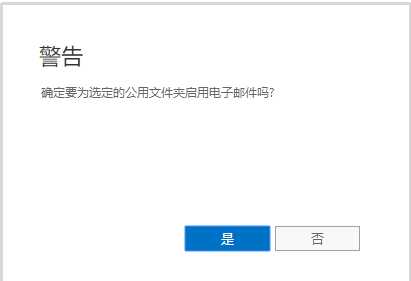
7.在“公用文件夹”页面中,右侧单击“管理”
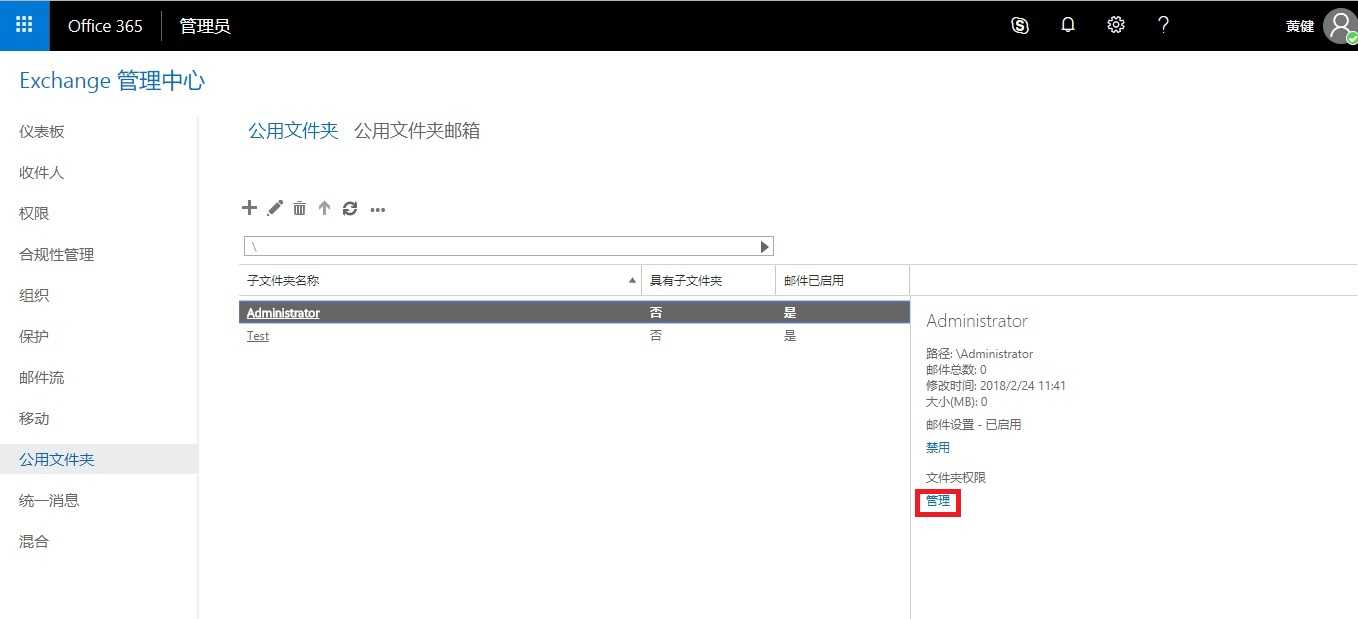
8.在“管理公用文件夹权限”页面中,可以添加或删除可访问此公用文件夹的用户
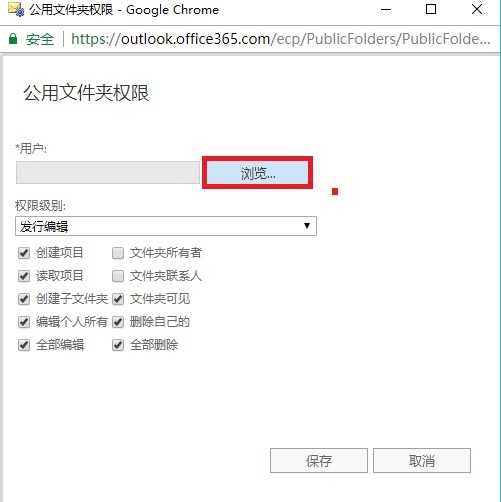
9.在“权限级别”里有预先配置好的权限分类,同样可以自定义,设置权限并单击“保存”,即完成了公用文件夹的新建和配置。